Как отключить функциональную клавишу на ноутбуке Dell
Что нужно знать
- На ноутбуках Dell нет специальной клавиши для выключения функциональной клавиши.
- Одновременное нажатие клавиши Escape и функциональной клавиши в качестве клавиши функциональной блокировки.
- Параметр «Блокировка функций» можно настроить, загрузившись в UEFI.
В этой статье приведены инструкции по отключению функциональной клавиши на ноутбуке Dell.
Как заблокировать и разблокировать клавишу Fn?
Клавиатуры ноутбуков Dell с функциональной клавишей предоставляют два набора команд. Вы можете использовать верхний ряд как мультимедийные клавиши для переключения различных настроек ПК или использовать их как стандартные функциональные клавиши (F1 – F12). Но они не могут делать и то, и другое одновременно. Если вы хотите использовать клавиши F1-F12 для их вторичных функций управления мультимедиа или настроек экрана, воспользуйтесь приведенными здесь шагами, чтобы отключить их на ноутбуке.
Поведение клавиш функций можно контролировать с помощью Блокировка функций (Fn Lock) находится в настройках BIOS или UEFI.
Примечание:
Новые компьютеры Dell поставляются с UEFI. Этот Унифицированный расширяемый интерфейс встроенных микропрограмм имеет более удобный интерфейс по сравнению с устаревшей версией BIOS. Приведенные ниже инструкции и снимки экрана относятся к режиму загрузки Windows с помощью UEFI.
Настройка отключения Fn Lock находится в UEFI вашего ноутбука Dell. Включите ноутбук или перезагрузите компьютер, если он уже включен. В F2 Функциональная клавиша - это клавиша доступа для входа в UEFI или BIOS на ноутбуке Dell.
Чтобы войти в UEFI, нажмите F2, когда появится логотип Dell. Нажимайте каждые несколько секунд, пока не появится сообщение Подготовка к вводу в настройки появляется.
-
На экране настроек UEFI перейдите к POST Поведение.
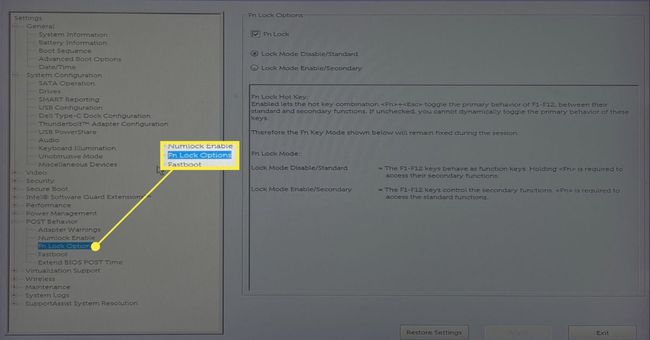
Выберите «+», чтобы развернуть параметры под POST Поведение.
Выбирать Параметры Fn Lock.
По умолчанию Fn Lock включен. Справа установите флажок для Fn Lock если он не отмечен.
-
У Fn Lock есть две опции, которые говорят сами за себя:
- Отключить / Стандартный режим блокировки: Клавиши F1-12 действуют как функциональные клавиши. Для запуска команды необходимо удерживать нажатой функциональную клавишу и любую из клавиш F1-F12.
- Включить режим блокировки / вторичный: Клавиши F1-12 управляют второстепенными функциями.
Как отключить клавишу Fn?
На большинстве ноутбуков Dell нет специальной клавиши Fn Lock для отключения функциональных клавиш от F1 до F12.
Функциональная блокировка включается / выключается нажатием кнопки Побег (в верхнем ряду рядом с клавишами от F1 до F12) и Функция (в нижнем ряду рядом с кнопкой Windows) вместе, как тумблер.
Как видите, на Dell XPS 13 на клавише Esc есть крошечный значок замка, обозначающий Fn Lock.

Когда блокировка функций включена, вам не нужно удерживать функциональную клавишу для запуска действия.
Функциональные клавиши (F1 к F12) имеют связанные с ними стандартные функции. Например, нажмите клавишу F5 в Chrome, и веб-страница обновится и перезагрузится. Увеличение громкости воспроизведения может быть вторичной функцией клавиши F5, на что указывает небольшой значок под меткой F5.
Включение блокировки Fn позволяет выполнять любые стандартные функции, связанные с клавишами от F1 до F12, без постоянного нажатия функциональной клавиши. Отключите блокировку функций, и клавиши F1-F12 будут отключены. Например, нажмите F5 сейчас, чтобы увеличить громкость воспроизведения мультимедиа.
Когда Fn Lock отключен, необходимо нажать функциональную клавишу, чтобы использовать клавиши F1 - F12 для их стандартной функции. Например, нажмите клавиши Fn + F5, чтобы обновить страницу Chrome.
Кончик:
Отключите функциональную блокировку и клавиши F1-F12, если вы хотите использовать верхний ряд клавиатуры для управления мультимедиа одним касанием. Чтобы играть в игры, в которых используются клавиши F1-F12, снова включите блокировку функций. Функция переключения (Побег + Функция key) упрощает обмен ролями.
часто задаваемые вопросы
-
Как отключить функцию клавиши Caps Lock?
Вы можете переназначить клавиши на клавиатуре в Windows 10. Скачать Microsoft Power Toys, откройте его и перейдите в Менеджер клавиатуры > Переназначить ключ или Переназначить ярлык.
-
Как отключить функциональную клавишу на компьютере Lenovo?
Первый, войдите в утилиту настройки BIOS. Затем выберите Конфигурация > Режим горячих клавиш и отключите опцию горячих клавиш. Сохраните изменения перед выходом.
